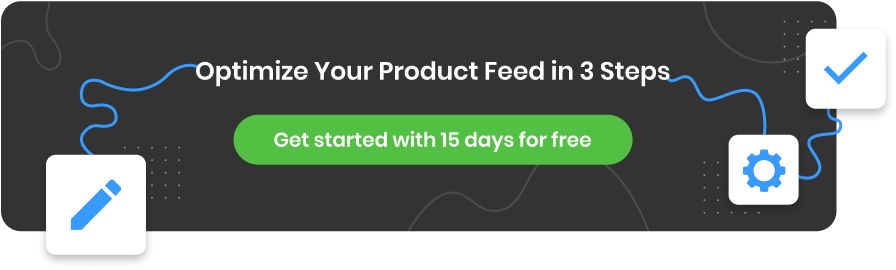Ultimativer Leitfaden für Google Shopping Ads 2023
Veröffentlicht: 2023-08-19Was sind Google Shopping-Kampagnen?
Google Shopping-Kampagnen sind eine großartige Möglichkeit, Ihre Produkte auf Google zu bewerben und können Ihnen dabei helfen, Ihren Umsatz zu steigern. Dabei handelt es sich um eine Form der Online-Werbung, mit der Sie Ihre Anzeigen für Personen schalten können, die auf Google nach Produkten wie Ihrem suchen.
Shopping-Anzeigen enthalten Bilder Ihrer Produkte . Sie erscheinen in der Regel ganz oben in der Suchergebnisliste, wenn sie relevant sind, und es gibt auch eine eigene Registerkarte „Einkaufen“.
Darunter im Shopping-Tab finden Sie kostenlose Produkteinträge, die den Nutzern angezeigt werden, wenn es keine bezahlte Konkurrenz gibt.
Wie funktionieren Google Shopping-Anzeigen?
Anstatt wie bei anderen Arten von Kampagnen auf Keywords zu bieten, bestimmen die Produktdaten, die Sie über das Merchant Center hochladen, wann Ihre Anzeigen geschaltet werden.
Shopping-Anzeigen kombinieren diese Daten, um Ihre Anzeigen zu erstellen. Die Informationen, die optisch am meisten ins Auge fallen, sind:
- Bilder
- Produktname
- Preis
- Der Name Ihres Shops
Je nachdem, welchen Browser der Nutzer verwendet, werden Ihre Anzeigen etwas anders angezeigt.
Bild mit freundlicher Genehmigung von Google
Anzeigengruppen und Produktgruppen
Mithilfe von Anzeigengruppen können Sie Ihre Shopping-Kampagnen strukturieren, sodass nicht auf alle Ihre Produkte das gleiche Gebot angewendet wird.
Sie können Produktgruppen auch basierend auf Produkttyp und Google-Produktkategorien erstellen.
Je mehr Struktur Sie auf diese Weise in Ihre Shopping-Kampagnen einbauen, desto mehr Kontrolle haben Sie über Ihre Gebote. Dadurch stellen Sie sicher, dass Ihr Werbebudget sinnvoll eingesetzt und nicht für unrentable Produkte verschwendet wird.
4 Vorteile von Google Shopping-Anzeigen
Da Shopping-Anzeigen häufig ganz oben in den Google-Suchergebnissen erscheinen, besteht die Möglichkeit, die Sichtbarkeit Ihrer Produkte erheblich zu erhöhen. Werfen wir einen Blick auf einige andere Vorteile.
Sorgen Sie dafür, dass qualifizierte Leads auf Ihre Website gelangen.
Wenn der Benutzer Ihre Website besucht, hat er bereits den Preis und das Aussehen Ihres Produkts mit denen der Konkurrenz verglichen. Das bedeutet, dass Ihre Anzeigen Personen angezeigt werden, die eine Kaufabsicht haben.
Erscheinen Sie mehrmals auf der SERP
Wenn Sie auch Textanzeigen schalten, besteht die Möglichkeit, dass Ihre Anzeige zweimal erscheint. Für dieselbe Suchanfrage können auch mehrere Ihrer Produktanzeigen geschaltet werden, sodass Sie den SERP-Bereich dominieren
.Erhalten Sie detaillierte Analysen
Wissen ist Macht. Die hochspezifischen Daten, die Sie aus Ihren Anzeigen erhalten können, helfen bei der Entwicklung aktualisierter Werbestrategien. Dadurch können Sie Ihre Ziele erreichen und übertreffen.
Wettbewerbsfähig bleiben
Google-Suchergebnisse werden bald stärker in KI (Google Search Experience) integriert. Ihre Anzeigen werden sehr zielgerichtet sein, während die KI den Nutzer durch die Kaufentscheidung begleitet. Wenn Ihre Produktdaten korrekt sind und Sie alle möglichen Informationen angegeben haben, können Sie mehr Verkäufe tätigen.
Anforderungen an den Produkt-Feed von Google Shopping
Wenn Sie eine Google Shopping-Kampagne durchführen, ist es von Vorteil, über einen Produkt-Feed zu verfügen, anstatt Produkte einzeln manuell hinzuzufügen.
Wie richte ich einen Google Shopping-Feed ein?
Ein Produkt-Feed ist eine Tabellenkalkulationsdatei (wie Google Sheets oder Excel), die alle Ihre Produktinformationen enthält. Die Informationen werden in Zeilen nach Produkt-IDs organisiert, wobei die Spalten einzelne Attribute enthalten.
Damit das Produkt zugelassen werden kann, müssen bestimmte Attribute enthalten sein. Diese Attribute sind immer für jedes Produkt erforderlich:
- Ich tat]
- Titel [Titel]
- Beschreibung [Beschreibung]
- Link [Link]
- Bildlink [image_link]
- Verfügbarkeit [Verfügbarkeit]
- Verfügbarkeitsdatum [availability_date]
- Preis [Preis]
Diese Attribute sind in einigen Fällen erforderlich:
Attributname | Erforderlich… |
Marke [Marke] | Für neue Produkte |
GTIN [GTIN] | Für Produkte ohne MPNs |
MPN [mpn] | Nur wenn Ihr Produkt keine GTIN hat |
Erwachsene | Wenn ein Produkt Inhalte für Erwachsene enthält |
Mehrfachpackung [Mehrfachpackung] | Für einige Länder und alle kostenlosen Einträge |
Bündel [is_bundle] | Für einige Länder und kostenlose Einträge, wenn Ihr Paket ein Hauptprodukt enthält |
Zertifizierung [Zertifizierung] | Für Produkte, die eine Zertifizierung benötigen, um beworben zu werden |
Altersgruppe [age_group] | Für alle in einigen Ländern verkauften Kleidungsstücke und alle Bekleidungsanzeigen für kostenlose Einträge oder wenn das Produkt für eine bestimmte Altersgruppe bestimmt ist |
Farbe [Farbe] | Für alle in einigen Ländern verkauften Kleidungsstücke und alle Bekleidungsanzeigen für kostenlose Einträge |
Geschlecht [Geschlecht] | Für alle in einigen Ländern verkauften Kleidungsstücke und alle Bekleidungsanzeigen für kostenlose Einträge oder wenn das Produkt für eine bestimmte Altersgruppe bestimmt ist |
Material [Material] | Wenn Sie ähnliche Varianten verkaufen, bei denen das Material der einzige Unterschied ist |
Größe [Größe] | Für alle in einigen Ländern verkauften Kleidungsstücke und alle Bekleidungsanzeigen für kostenlose Einträge |
Steuer [Steuer] | Nur für die USA |
Versand [Versand] | Für einige Länder und alle kostenlosen Einträge |
Artikelgruppen-ID [item_group_id] | Brasilien, Frankreich, Deutschland, Japan, das Vereinigte Königreich und die USA, wenn es sich bei dem Produkt um eine Variante handelt |
Optimieren Sie Produkt-Feeds mit einem Shopping-Feed-Management-Service
Die Bereitstellung der oben genannten erforderlichen Informationen reicht aus, um Ihre Produkte in die Liste aufzunehmen. Dies garantiert jedoch nicht, dass Ihre Anzeigen hoch genug ranken, um Conversions zu erzielen. Hier kommt die Optimierung Ihrer Produktdaten ins Spiel.
Mit DataFeedWatch können Sie automatisierte Regeln erstellen, die Ihre Daten auf eine Weise zusammenführen, die die Sprache von Google spricht. Es macht es möglich, eine unübersichtliche Produkt-Feed-Tabelle in leistungsstarke Anzeigen umzuwandeln. Außerdem können Sie problemlos etwaige Lücken in Ihren Produktdaten schließen.
Werfen wir einen Blick auf die wichtigsten Attribute für Shopping-Kampagnen und wie Sie diese mit Shopping-Feed-Software optimieren können.
Produkttitel
Kombinieren und ordnen Sie Produktinformationen neu, um Produkttitel zu erstellen, die die wichtigsten Informationen zuerst anzeigen . Dadurch können Benutzer die gesuchten Informationen auf einen Blick sehen. Geben Sie in Ihren Titeln so viele Informationen wie möglich an, da diese dazu beitragen, die Suchanfrage des Benutzers zu treffen.
Hier ist eine allgemeine Faustregel für die Erstellung Ihrer Titel basierend auf der Branche, die Sie verkaufen:
Bilder
Füllen Sie fehlende Bilder mithilfe einer Nachschlagetabelle aus.
Wenn Ihre Produkte keine Bilder haben, können Sie diese vorerst ausschließen.
Beschreibungen
Ziehen Sie Daten aus Ihrem Feed, um Beschreibungen zu erstellen, die dazu beitragen, dass Ihre Anzeigen einen höheren Rang erreichen und Käufern die Informationen bieten, die sie suchen. Verwenden Sie strategische Schlüsselwörter , um das Ranking Ihrer Anzeigen zu verbessern.
Hier finden Sie einige Do's und Don'ts zur Produktbeschreibung. Befolgen Sie beim Erstellen Ihrer Beschreibungen diese Richtlinien, damit Google mit ihnen „zufrieden“ ist.
Tun… | Nicht… |
Stellen Sie sicher, dass Ihre Titel und Beschreibungen unterschiedlich sind | Keyword-Inhalte (die Beschreibung sollte für Käufer hilfreich sein) |
Erstellen Sie ausreichend lange Beschreibungen (bis zu 5.000 Zeichen sind zulässig, die wichtigsten Informationen sollten jedoch innerhalb der ersten 160–500 Zeichen platziert werden). | Fügen Sie Werbesprache hinzu |
Seien Sie so konkret und genau wie möglich | Verwenden Sie verwirrende und übermäßig komplizierte Texte |
Produkttyp und Google-Produktkategorien
Füllen Sie die Felder für Produkttyp und Produktkategorien aus, um Google möglichst viele Informationen über Ihre Produkte zu liefern. Sie sind beide unterschiedlich, dienen aber einem ähnlichen Zweck.
Sie können Ihre eigenen Beschriftungen für das Attribut „product_type“ auswählen, um Ihre Produkte zu trennen. Sie werden von Online-Käufern nicht gesehen.
Google verfügt über ein eigenes vordefiniertes Produkttaxonomiesystem, mit dem Sie Ihre Produkte kategorisieren können. Dies ist über DataFeedWatch wie folgt möglich:
Wählen Sie die Filiale aus, die den von Ihnen verkauften Produkten am ehesten entspricht. Sie können sogar Regeln einrichten, um Informationen aus Ihrem Produkttyp abzurufen und eine automatische Kategorisierung einzurichten.
GTINs (und eindeutige Produktidentifikatoren)
Andere Attribute
Stellen Sie sicher, dass die folgenden Attribute auch korrekt und für alle Ihre Produkte zugeordnet sind. Auf diese Weise verfügen Ihre Titel und Beschreibungen über alle für die Optimierung erforderlichen Informationen:
- Farbe
- Größe
- Altersgruppe
Automatische Feed-Überprüfung
Nachdem Sie Ihren Feed optimiert haben, können Sie Ihren optimierten Produkt-Feed an das Google Merchant Center senden. Aber bevor es losgeht, können Sie einen Shopping-Feed-Management-Dienst nutzen, um eine automatische Feed-Feed-Überprüfung durchzuführen. Diese Überprüfung stellt sicher, dass Ihre Produkte keine Fehler enthalten.
Wenn Fehler oder Warnungen gefunden werden, werden Sie zur Lösung weitergeleitet.
Zurück nach oben oder ![]()
Wie können Sie Google Shopping-Anzeigen einrichten?
Um mit der Werbung zu beginnen, müssen Sie Ihre Google Shopping-Kampagne in Google Ads einrichten. Folgendes müssen Sie sicherstellen:
- Sie haben ein Google-Konto
- Sie haben ein Merchant Center-Konto
- Ihre Produkte entsprechen den Richtlinien von Google
- Sie können mindestens alle 30 Tage neue Produktdaten an das Merchant Center senden
Bild mit freundlicher Genehmigung von Google
Um Ihre Kampagnen zum Laufen zu bringen, benötigen Sie sowohl das Google Merchant Center als auch Google Ads.
Ihr Google Merchant Center enthält alle Daten zu Ihren Kampagnen. Hier laden Sie auch Ihre Produkt-Feeds hoch.
Sobald Ihre Feeds eingerichtet sind, gehen Sie zu Google Ads, um Ihre neue Google Shopping-Kampagne einzurichten:
- Klicken Sie in Google Ads auf +Neue Kampagne.
- Wählen Sie Ihr Kampagnenziel
Was ist das Hauptziel, das Sie mit Ihren Kampagnen erreichen möchten? Ziele machen es einfacher, Strategien zu entwickeln und Entscheidungen zu treffen, die Ihnen beim Erreichen dieser Ziele helfen. Sie können für Ihre Shopping-Kampagnen drei verschiedene Kampagnenziele auswählen:- Verkäufe: Steigern Sie Ihre Verkäufe und Conversions. Richtet sich an Käufer, die mit Ihnen in Kontakt standen oder im Begriff sind, einen Kauf zu tätigen.
- Leads: Erhalten Sie mehr Newsletter-Anmeldungen oder Kontaktinformationen von Käufern.
- Website-Traffic: Erhöhen Sie die Anzahl der Käufer, die Ihre Website besuchen.
- Verkäufe: Steigern Sie Ihre Verkäufe und Conversions. Richtet sich an Käufer, die mit Ihnen in Kontakt standen oder im Begriff sind, einen Kauf zu tätigen.
- Wählen Sie „Shopping“ als Kampagnentyp
- Wählen Sie das Konto aus, von dem Ihre Produkte abgerufen werden sollen, oder verknüpfen Sie Ihr Konto, falls Sie dies noch nicht getan haben
- Wählen Sie aus, aus welchen Feeds Sie Produkte abrufen möchten
- Richten Sie Ihre Kampagnenpräferenzen ein
- Benennen Sie Ihre Kampagne
Es kann alles sein, was Sie möchten, und es ist möglich, es später zu ändern. - Bieten
Wählen Sie Ihre Gebotsstrategie basierend auf dem, was Sie mit Ihren Shopping-Anzeigen erreichen möchten. Es stehen 4 Optionen zur Auswahl:Gebotsstrategie
Wählen Sie, ob Ihr Ziel darin besteht, sich auf … zu konzentrieren.
Wie es funktioniert
Klicks maximieren
Erhöhen Sie den Web-Traffic und erreichen Sie Ihr Budget konsequent. Wählen Sie diese Option nicht, wenn Ihr Ziel darin besteht, einen bestimmten Anzeigenrang oder Cost-per-Conversion beizubehalten.
Wählen Sie Ihr Tagesbudget und Google Ads sorgt dann dafür, dass Sie innerhalb dieses Budgets so viele Klicks wie möglich erzielen. Sie können jedoch keine individuellen Gebote festlegen.

tROAS (Gezielter Return on Advertising Spend)
Conversion-Wert
Zielt auf einen bestimmten ROAS ab und steigert gleichzeitig Ihre Conversions.
Manueller CPC (Kosten pro Klick)
Bringen Sie Traffic auf Ihre Website (statt Markenbekanntheit) und es ist Ihnen egal, ob Sie Ihr Budget erreichen.
Anstatt Ihre Gebote von Google verwalten zu lassen, erledigen Sie dies selbst. Dadurch können Sie unterschiedliche Gebote für verschiedene Anzeigengruppen festlegen.
- Tägliches Budget
Entscheiden Sie, wie viel Sie jeden Tag ausgeben möchten. - Priorität der Kampagne
Setzen Sie diese Option nur, wenn Sie Produkte in mehr als einer Kampagne bewerben. - Netzwerke
Deaktivieren Sie das Kontrollkästchen neben dem Netzwerk, wenn Ihre Anzeigen nicht in bestimmten Google-Netzwerken geschaltet werden sollen. - Geräte
Ihre Anzeigen werden automatisch auf allen Geräten geschaltet. - Standorte
Legen Sie diese Option fest, wenn Sie genau auswählen möchten, wo Ihre Anzeigen geschaltet werden. - Anzeigen mit lokalem Inventar
Nutzen Sie diese Option nur, wenn Sie auch Produkte bewerben möchten, die in Ihrem stationären Geschäft verkauft werden.
- Benennen Sie Ihre Kampagne
- Speichern Sie Ihre Auswahl und klicken Sie auf Weiter
- Erstellen Sie Ihre Anzeigengruppe
- Legen Sie den Namen der Anzeigengruppe fest
- Wählen Sie das Gebot aus, das auf alle Produkte in der Anzeigengruppe angewendet wird. Dies kann später geändert werden.
- Legen Sie den Namen der Anzeigengruppe fest
- Speichern Sie und erstellen Sie dann weitere Anzeigengruppen
Warum ist es eine gute Idee, mehr Anzeigengruppen zu erstellen? Durch die Erstellung weiterer Anzeigengruppen können Sie spezifischere Gebote für verschiedene Produktkategorien abgeben, beispielsweise für „Bestseller“.
Automatische Feed-Updates mit Shopping-Feed-Software
Durch die Verwendung eines Feed-Management-Dienstes zum Senden Ihrer Produktdaten an Ihr Google Merchant Center-Konto wird sichergestellt, dass Ihre Anzeigen immer mit aktuellen Produktdaten auf dem neuesten Stand sind. Dadurch entfällt auch die Notwendigkeit, Ihre Feeds manuell zu aktualisieren, wenn Änderungen vorgenommen werden.
Auch die Produktinformationen, die Sie an Google senden, werden perfekt optimiert. Dies kann zu einer besseren Leistung der Anzeigen und einem höheren ROAS führen. Es wird außerdem automatisch auf Fehler überprüft, bevor es an Google gesendet wird, sodass Sie Ablehnungen vermeiden können.
Es gibt drei Möglichkeiten, Ihren Feed mit DataFeedWatch hochzuladen:
Verwendung einer URL
Kopieren Sie Ihre Feed-URL und fügen Sie sie als Feedquelle in Google Ads hinzu. Dadurch wird sichergestellt, dass Google jedes Mal, wenn Sie die Informationen in Ihrem Feed aktualisieren, so schnell wie möglich darüber informiert wird.
Dies ist die beste Option für die meisten Händler, die mehr als nur ein paar Produkte bewerben.Verwenden einer Datei
Sie können Ihren optimierten Produkt-Feed auch als Datei exportieren und dann in Google Ads hochladen.
Wenn Sie nur für wenige Produkte werben oder wissen, dass Sie nicht viele Änderungen an Ihrem Produkt-Feed vornehmen werden (z. B. Lagerbestände), dann kann diese Option für Sie funktionieren. Sie müssen jedoch jedes Mal eine neue Datei hochladen, wenn Sie Änderungen an Ihrem Feed vornehmen.FTP-Verbindung
Wenn Sie mehrere Feed-Updates pro Tag wünschen, können Sie Ihren Feed über eine FTP-Verbindung hochladen.
Zurück nach oben oder ![]()
Best Practices und Anforderungen für Google Shopping-Anzeigen
Befolgen Sie diese Best Practices, um Ihre Google Shopping-Kampagnen zu optimieren. Sie enthalten außerdem weitere Tipps zum Einrichten Ihres Google Shopping-Feeds.
Verwenden Sie Lifestyle-Bilder
Verwenden Sie Lifestyle-Bilder anstelle einfacher Bilder, um Ihre Anzeigen für Nutzer verständlicher zu machen. Sie können die beiden auch miteinander A/B-tests durchführen, um herauszufinden, welche bei Ihrer Zielgruppe am meisten Anklang findet.
Es hat sich gezeigt, dass Kleidungsstücke erfolgreicher sind, wenn ein Model sie auf dem Bild trägt.Laden Sie mehrere Bilder hoch
Je mehr Bilder Sie den Käufern zur Verfügung stellen, desto besser können sie sich ein Bild von Ihrem Produkt machen und feststellen, ob es das Richtige für sie ist. Mit dem Attribut „additional_image_link“ können Sie bis zu 10 Bilder für jedes Produkt hinzufügen.
Nutzen Sie von Anfang an die richtigen Produktdaten
Die Art der Daten, die Sie Ihren Produkten hinzufügen, kann einen großen Einfluss auf deren Leistung haben. Durch das Hinzufügen genauer Informationen wie Produktnamen, Beschreibungen und Preise werden Ihre Anzeigen häufiger geschaltet und der Umsatz gesteigert.
Beachten Sie jedoch, dass Sie bei Google nach dem Erstellen einer Anzeigengruppe keine Produktdaten mehr bearbeiten können. Wenn Sie also feststellen, dass einige Ihrer Produkte mit falschen Informationen angezeigt werden, löschen Sie diese Artikel aus der Anzeigengruppe und fügen Sie sie von Anfang an mit den korrekten Daten erneut hinzu.Beheben Sie Fehler so schnell wie möglich
Durch die Bereitstellung hochwertiger Daten an Google stellen Sie sicher, dass Ihre Produkte den Käufern richtig angezeigt werden, und steigern den Umsatz Ihres Unternehmens. Wenn Sie jedoch auf Fehler und Ablehnungen stoßen, sollten Sie diese so schnell wie möglich beheben, um die negativen Auswirkungen, die sie auf Ihr Konto haben, zu verhindern.Produkte nicht vorrätig
Wenn Sie eine Fehlermeldung erhalten: Ihr Produktfeed sollte eine von drei Optionen für alle Ihre Produkte enthalten: Auf Lager, Nicht auf Lager oder Vorbestellt.GTINs
Sie müssen keine GTINs angeben, aber wenn Sie dies tun, müssen Sie korrekte Zahlen angeben. Wenn Sie falsche Informationen angeben, erhalten Sie eine Fehlermeldung.
Es liegt auch in Ihrem Interesse, diese trotzdem bereitzustellen, da Google angegeben hat, dass Anzeigen mit GTINs Vorrang haben. Sie können einen GTIN-Validator verwenden, um sicherzustellen, dass sie korrekt sind.Nicht übereinstimmende Werte
Diese Fehlermeldung kann auftreten, wenn die Preise auf Ihrer Website nicht mit den Preisen in Ihren Anzeigen übereinstimmen. Dies ist nicht nur für Benutzer irreführend, sondern wirkt sich auch negativ auf Ihr Konto und Ihre Leistung aus, wenn das Problem nicht behoben wird.
Stellen Sie sicher, dass Ihre Produktdaten regelmäßig aktualisiert werden, und erwägen Sie, Mikrodaten zu Ihren Zielseiten hinzuzufügen. Auf diese Weise sind die Daten beim Crawlen Ihrer Seite durch Google aktuell.Bilder, die zu klein oder von geringer Qualität sind
Wenn Sie wissen, dass Ihre Produkte auf Ihrer Website in Ordnung sind, stellen Sie sicher, dass sie von der richtigen Stelle in Ihrem Produkt-Feed abgerufen werden.
Wenn Ihre Originalbilder zu klein sind (kleiner als 100 x 100 Pixel für normale Produkte und kleiner als 250 x 250 Pixel für Bekleidungsartikel), schließen Sie diese abgelehnten Produkte vorübergehend von der Werbung aus. Sobald Sie Ihre neuen Bilder haben, stellen Sie sicher, dass sie richtig zugeordnet sind, und laden Sie sie erneut hoch.
Schauen Sie sich unseren Artikel über 35 häufige Merchant Center-Fehler und deren Behebung an.
Schließen Sie ausschließende Keywords ein
Shopping-Kampagnen verwenden keine Schlüsselwörter wie Textanzeigen. Stattdessen können Sie ausschließende Keywords einfügen. Dadurch wird verhindert, dass Ihre Anzeigen bei Suchanfragen geschaltet werden, bei denen Sie sicher sind, dass sie nicht zu einer Conversion führen.
Um Ihre Liste mit ausschließenden Keywords zu erstellen, können Sie Tools wie den Google Keyword-Planer und Suchbegriffberichte verwenden.Entfernen Sie unrentable Produkte
Reduzieren Sie verschwendete Werbeausgaben, indem Sie keine Produkte bewerben, deren Cost-per-Click zu hoch ist. Sie können auch leistungsschwache Produkte entfernen.Kombinieren Sie Shopping-Anzeigen mit einer Kampagne für maximale Performance
Führen Sie neben Ihrer Standard-Shopping-Kampagne eine Kampagne für maximale Performance (PMax) durch, um Ihre Ergebnisse zu maximieren. Sie geben Werbetreibenden die Möglichkeit, die Vorteile der KI von Google zu nutzen.
PMax-Kampagnen werden in allen Google-Netzwerken angezeigt und haben andere Gebotsstrategien als Standard-Shopping-Kampagnen. Sie erfordern beim Erstellen Ihrer Kampagne mehr Assets als Standard-Shopping-Kampagnen, aber es lohnt sich, beides auszuführen.Vermeiden Sie Fehler von vornherein, indem Sie Feeds und Kampagnen richtig einrichten
Google sendet Fehler, Ablehnungen und Warnungen an Ihr Konto, wenn Produkteinträge gegen die Richtlinien verstoßen.
Warnungen weisen auf Probleme hin, die in Zukunft zu Problemen mit Ihrem Konto führen können, wenn sie nicht behoben werden. Fehler und Ablehnung können jedoch dazu führen, dass Ihr Konto gesperrt wird und Ihre Produkte nicht angezeigt werden. Um Unordnung zu vermeiden, stellen Sie am besten sicher, dass Ihre Produktdaten vollständig optimiert sind, bevor Sie sie an Google senden.Behalten Sie die Preise der Konkurrenz im Auge
Tools wie Price Watch verschaffen Ihnen einen Wettbewerbsvorteil gegenüber Einzelhändlern, die die gleichen Produkte wie Sie verkaufen. Wenn Sie wissen, wie sie ihre Produkte bepreisen, können Sie Ihre Preise ändern und wettbewerbsfähiger bieten.Verfolgen Sie Ihre Analysen
Wenn Sie die Leistung Ihrer Anzeigen auf Kampagnen- und Produktebene im Auge behalten, können Sie fundierte Änderungen vornehmen. Beispielsweise können Sie Produkte entfernen, wenn es innerhalb eines bestimmten Zeitraums keine Conversions gibt.
Zurück nach oben oder ![]()
Erweiterte Funktionen von Google Shopping Ads
Es gibt einige erweiterte Funktionen von Google Shopping Campaigns, die Ihnen dabei helfen können, das Beste aus Ihren Anzeigen herauszuholen.
Nutzen Sie Anzeigenverbesserungen.
Fügen Sie diese Verbesserungen in Ihre Anzeigen ein, um den Käufern mehr Informationen zu bieten. Außerdem werden Ihre Anzeigen dadurch hervorstechen und ansprechender.Werbeaktionen
Durch das Hinzufügen von Werbeaktionen zu Ihren Shopping-Anzeigen wird in Ihrer Anzeige ein Link mit der Aufschrift „Sonderangebot“ platziert.
Benutzer können auf den Link klicken, um zusätzliche Informationen über den von Ihnen angebotenen Rabatt zu erhalten.
Produktbewertungen anzeigen
Durch die Anzeige Ihrer Produktbewertungen können interessierte Nutzer sehen, wie Ihre Kunden Ihre Produkte bewertet haben. Dies verschafft Ihnen einen Vorsprung gegenüber Ihren Mitbewerbern, indem Ihre Anzeigen hervorstechen und Ihre Produkte möglicherweise höher bewertet werden als andere.
Kundenbewertungen
Ähnlich wie Produktbewertungen zeigen Kundenrezensionen anderen Nutzern, was Ihre Kunden über Ihre Produkte denken. Für Ihre Kunden ist das Ausfüllen einfach, da sie beim Bezahlen auf Ihrer Website die Möglichkeit haben, an einer Ein-Klick-Umfrage teilzunehmen.
Ergänzungsfuttermittel
Mit ergänzenden Feeds können Sie weitere Informationen zu Ihren Produkten in einer separaten Tabelle hinzufügen. Einige Verwendungsmöglichkeiten für Ergänzungsfuttermittel sind:Fehlende Informationen zu Ihren Feeds hinzufügen
Erstellen saisonaler, individueller Etiketten
Werte für Feed-Attribute werden überschrieben
Wenn Sie beispielsweise ein bestimmtes Wort in bestimmten Produkttiteln oder -beschreibungen ändern möchten.Behebung von Produktablehnungen und Fehlern
Zusätzliche Futterarten
Normalerweise arbeiten Sie mit dem typischen Google Merchant Center-Feed, aber je nach Ihren Verkaufsanforderungen stoßen Sie möglicherweise auf einen dieser zusätzlichen Feed-Typen unten.Dynamisches Remarketing
Mithilfe dieses Feeds können Sie benutzerdefinierte Anzeigen erstellen, um Käufer erneut anzusprechen, die Ihre Website besucht oder ihren Einkaufswagen abgebrochen haben.Anzeigen mit lokalem Inventar
Wenn Sie ein stationäres Geschäft haben, können Sie diesen Feed verwenden, um den Online-Verkehr in Ihr physisches Geschäft zu leiten.
Werbeaktionen
Ermöglicht Ihnen das Hinzufügen von Werbeaktionen zu Ihrem Produkt-Feed, die den Benutzern Ihre Sonderangebote präsentieren.Produktbewertungen
Erhalten Sie Social Proof, indem Sie Ihre Produktbewertungen und Rezensionen für interessierte Benutzer sichtbar machen.
Herstellerzentrum
Mit diesem Feed erhalten Markeninhaber und Hersteller mehr Kontrolle darüber, wie ihre Produkte online erscheinen.
Verwenden Sie das Google Merchant Center, um Bilder zu verbessern
Durch Aktivieren der „automatischen Bildverbesserung“ können Sie Google Ihre Produktbilder korrigieren und verbessern lassen. Dadurch kann sichergestellt werden, dass Ihre Bilder den Anforderungen von Google entsprechen und Ihre Bilder so optimiert werden, dass sie eine bessere Leistung erzielen.
Dies ist besonders hilfreich, wenn Ihre Bilder Überlagerungen oder Werbetexte enthalten, da diese nicht zulässig sind.
Abschluss
Standard-Shopping-Anzeigen sind eine großartige Möglichkeit, Ihren Umsatz zu steigern und Ihre Markenbekanntheit zu steigern. Sie leiten kaufbereite Käufer auf Ihre Website und können an Ihre Werbeziele angepasst werden. Nachdem Sie nun wissen, wie Sie eine Google Shopping-Kampagne einrichten und Ihren Produkt-Feed so erstellen, dass er den Anforderungen von Google entspricht, können Sie diese 8 Google Shopping-Optimierungstipps auf Expertenebene ausprobieren, um sich noch stärker von Ihrer Konkurrenz abzuheben.